большинство пользователей Windows использование несколько браузеров для выполнения различных задач (или по разным причинам, например, несколько пользователей с различными предпочтениями компьютер aceluiesi), даже если они установлены как default одного браузера. Часто, из-за этой постоянной нерешительности, изменение браузер default , с которой, чтобы открыть Внешние ссылкиТакие, как отображаются ссылки приложений (Outlook), документы (PDF, Word) Или заглянуть в любую долю Посланник клиента.
Браузер Chooser является бесплатное приложение которые, хотя и не избежал "танец" между браузерами делает его более доступным, так что всякий раз, когда мы хотим, чтобы открыть внешние ссылки, мы можем выбрать время, что браузер, чтобы открыть его.

Как использовать Браузер Chooser?
- Первый раз, когда вы запускаете приложение, вы должны выбора браузеров Вы обычно пользуетесь (можно установить в 5 браузеров разные) для последующих изменений, нажмите на иконку Settings расположена в правом верхнем углу приложения
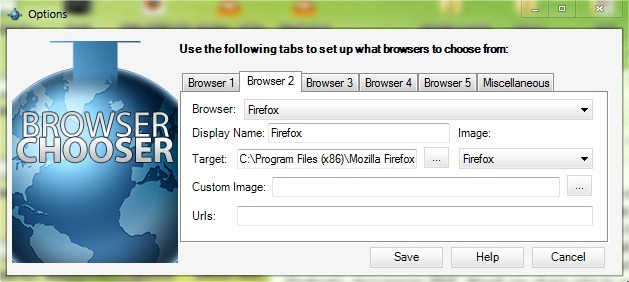
- Затем перейдите на вкладку Прочее и нажмите на кнопку Активировать Browser Chooser (Сделать Default браузер)Тогда на Сохранить

После настройки приложения, каждый раз, когда приложение пытается открыть ссылку, Вы можете выбрать то, что браузер, чтобы открыть его Браузер Chooser путем.
Примечание: приложение совместимо с Windows Прицел да Windows 7, 32 и 64 бита
STEALTH SETTINGS - Браузер Chooser: Выберите, с которой браузер, чтобы открыть внешние ссылки
Кредит: jopeek @ CodePlex